|
|
|
|
|
# 07 | 内核跟踪(上):如何查询内核中的跟踪点?
|
|
|
|
|
|
|
|
|
|
|
|
你好,我是倪朋飞。
|
|
|
|
|
|
|
|
|
|
|
|
在上一个模块“基础入门篇”中,我带你搭建了 eBPF 的开发环境,并详细介绍了 eBPF 程序的工作原理、编程接口以及事件触发机制。学习完这些内容,我想你已经掌握了 eBPF 必备的基础知识,并通过简单的示例,初步体验了 eBPF 程序的开发和执行过程。
|
|
|
|
|
|
|
|
|
|
|
|
我在前面的内容中反复强调过,学习一门新技术,最快的方法就是在理解原理的同时配合大量的实践,eBPF 也不例外。所以,从这一讲起我们开始“实战进阶篇”的学习,一起进入 eBPF 的实践环节,通过真实的应用案例把 eBPF 技术用起来。
|
|
|
|
|
|
|
|
|
|
|
|
今天我们先来看看,怎样使用 eBPF 去跟踪内核的状态,特别是最简单的 bpftrace 的使用方法。在下一讲中,我还将介绍两种 eBPF 程序的进阶编程方法。
|
|
|
|
|
|
|
|
|
|
|
|
上一讲我提到过,跟踪类 eBPF 程序主要包含内核插桩(`BPF_PROG_TYPE_KPROBE`)、跟踪点(`BPF_PROG_TYPE_TRACEPOINT`)以及性能事件(`BPF_PROG_TYPE_PERF_EVENT`)等程序类型,而每类 eBPF 程序类型又可以挂载到不同的内核函数、内核跟踪点或性能事件上。当这些内核函数、内核跟踪点或性能事件被调用的时候,挂载到其上的 eBPF 程序就会自动执行。
|
|
|
|
|
|
|
|
|
|
|
|
那么,你可能想问了:当我不知道内核中都有哪些内核函数、内核跟踪点或性能事件的时候,可以在哪里查询到它们的列表呢?对于内核函数和内核跟踪点,在需要跟踪它们的传入参数和返回值的时候,又该如何查询这些数据结构的定义格式呢?别担心,接下来就跟我一起去探索下吧。
|
|
|
|
|
|
|
|
|
|
|
|
## **利用调试信息查询跟踪点**
|
|
|
|
|
|
|
|
|
|
|
|
实际上,作为一个软件系统,内核也经常会发生各种各样的问题,比如安全漏洞、逻辑错误、性能差,等等。因此,内核本身的调试与跟踪一直都是内核提供的核心功能之一。
|
|
|
|
|
|
|
|
|
|
|
|
比如,为了方便调试,内核把所有函数以及非栈变量的地址都抽取到了 `/proc/kallsyms` 中,这样调试器就可以根据地址找出对应的函数和变量名称。很显然,具有实际含义的名称要比 16 进制的地址易读得多。对内核插桩类的 eBPF 程序来说,它们要挂载的内核函数就可以从 `/proc/kallsyms` 这个文件中查到。
|
|
|
|
|
|
|
|
|
|
|
|
注意,内核函数是一个非稳定 API,在新版本中可能会发生变化,并且内核函数的数量也在不断增长中。以 v5.13.0 为例,总的内核符号表数量已经超过了 16 万:
|
|
|
|
|
|
|
|
|
|
|
|
```bash
|
|
|
|
|
|
$ cat /proc/kallsyms | wc -l
|
|
|
|
|
|
165694
|
|
|
|
|
|
|
|
|
|
|
|
```
|
|
|
|
|
|
|
|
|
|
|
|
不过需要提醒你的是,这些符号表不仅包含了内核函数,还包含了非栈数据变量。而且,并不是所有的内核函数都是可跟踪的,只有显式导出的内核函数才可以被 eBPF 进行动态跟踪。因而,通常我们并不直接从内核符号表查询可跟踪点,而是使用我接下来介绍的方法。
|
|
|
|
|
|
|
|
|
|
|
|
为了方便内核开发者获取所需的跟踪点信息,内核[调试文件系统](https://www.kernel.org/doc/html/latest/filesystems/debugfs.html)还向用户空间提供了内核调试所需的基本信息,如内核符号列表、跟踪点、函数跟踪(ftrace)状态以及参数格式等。你可以在终端中执行 `sudo ls /sys/kernel/debug` 来查询内核调试文件系统的具体信息。比如,执行下面的命令,就可以查询 `execve` 系统调用的参数格式:
|
|
|
|
|
|
|
|
|
|
|
|
```bash
|
|
|
|
|
|
sudo cat /sys/kernel/debug/tracing/events/syscalls/sys_enter_execve/format
|
|
|
|
|
|
|
|
|
|
|
|
```
|
|
|
|
|
|
|
|
|
|
|
|
如果你碰到了 `/sys/kernel/debug` 目录不存在的错误,说明你的系统没有自动挂载调试文件系统。只需要执行下面的 mount 命令就可以挂载它:
|
|
|
|
|
|
|
|
|
|
|
|
```plain
|
|
|
|
|
|
sudo mount -t debugfs debugfs /sys/kernel/debug
|
|
|
|
|
|
|
|
|
|
|
|
```
|
|
|
|
|
|
|
|
|
|
|
|
注意,**eBPF 程序的执行也依赖于调试文件系统**。如果你的系统没有自动挂载它,那么我推荐你把它加入到系统开机启动脚本里面,这样机器重启后 eBPF 程序也可以正常运行。
|
|
|
|
|
|
|
|
|
|
|
|
有了调试文件系统,你就可以从 `/sys/kernel/debug/tracing` 中找到所有内核预定义的跟踪点,进而可以在需要时把 eBPF 程序挂载到对应的跟踪点。
|
|
|
|
|
|
|
|
|
|
|
|
除了内核函数和跟踪点之外,性能事件又该如何查询呢?你可以使用 Linux 性能工具 [perf](https://man7.org/linux/man-pages/man1/perf.1.html) 来查询性能事件的列表。如下面的命令所示,你可以不带参数查询所有的性能事件,也可以加入可选的事件类型参数进行过滤:
|
|
|
|
|
|
|
|
|
|
|
|
```bash
|
|
|
|
|
|
sudo perf list [hw|sw|cache|tracepoint|pmu|sdt|metric|metricgroup]
|
|
|
|
|
|
|
|
|
|
|
|
```
|
|
|
|
|
|
|
|
|
|
|
|
## **利用 bpftrace 查询跟踪点**
|
|
|
|
|
|
|
|
|
|
|
|
虽然你可以利用内核调试信息和 perf 工具查询内核函数、跟踪点以及性能事件的列表,但它们的位置比较分散,并且用这种方法也不容易查询内核函数的定义格式。所以,我再给你推荐一个更好用的 eBPF 工具 [bpftrace](https://github.com/iovisor/bpftrace/blob/master/docs/reference_guide.md)。
|
|
|
|
|
|
|
|
|
|
|
|
bpftrace 在 eBPF 和 BCC 之上构建了一个简化的跟踪语言,通过简单的几行脚本,就可以实现复杂的跟踪功能。并且,多行的跟踪指令也可以放到脚本文件中执行(脚本后缀通常为 `.bt`)。
|
|
|
|
|
|
|
|
|
|
|
|
如下图(图片来自 bpftrace[文档](https://github.com/iovisor/bpftrace/blob/master/docs/internals_development.md))所示,bpftrace 会把你开发的脚本借助 BCC 编译加载到内核中执行,再通过 BPF 映射获取执行的结果:
|
|
|
|
|
|
|
|
|
|
|
|
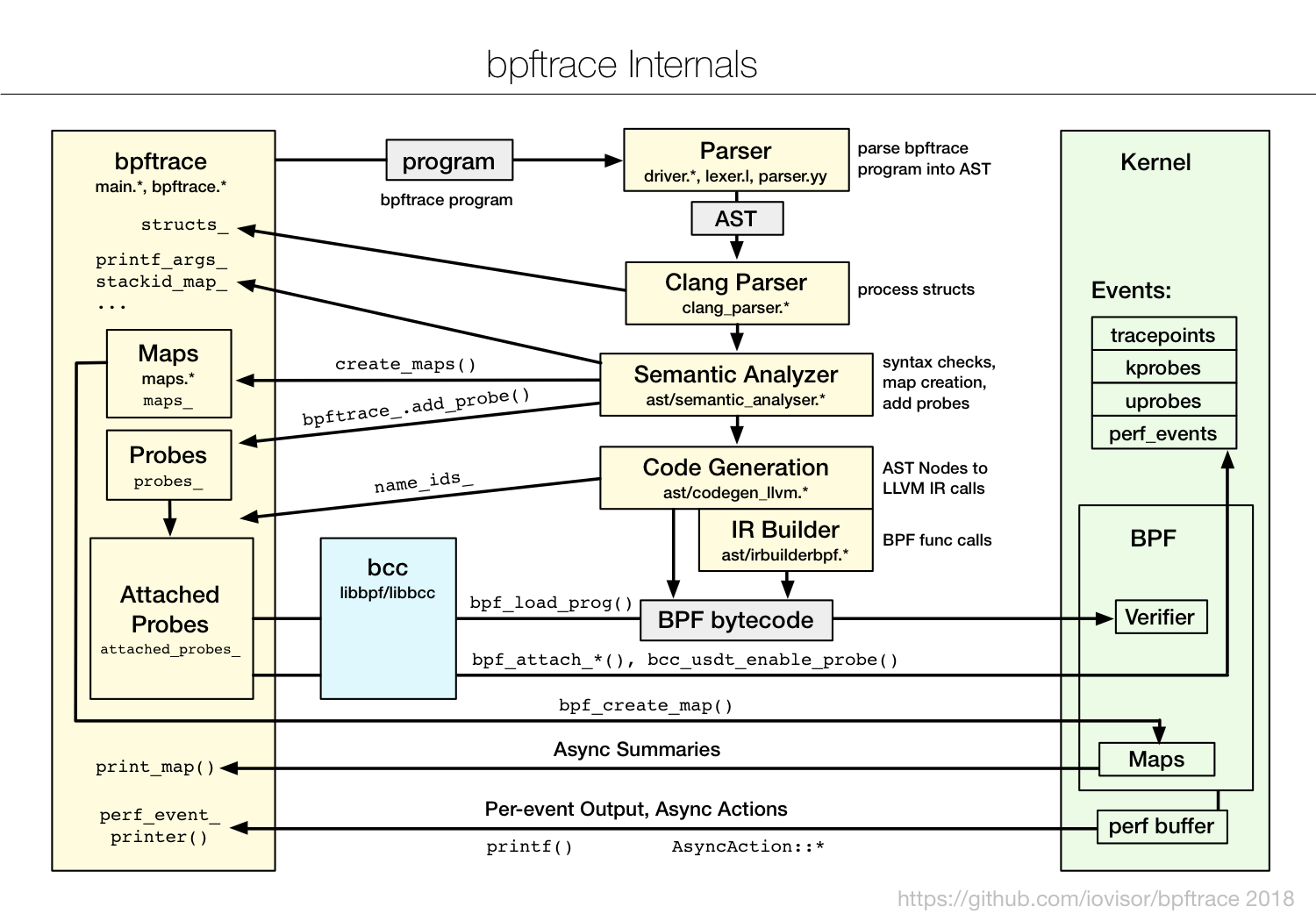
|
|
|
|
|
|
|
|
|
|
|
|
因此,在编写简单的 eBPF 程序,特别是编写的 eBPF 程序用于临时的调试和排错时,你可以考虑直接使用 bpftrace ,而不需要用 C 或 Python 去开发一个复杂的程序。
|
|
|
|
|
|
|
|
|
|
|
|
那 bpftrace 该如何安装呢?对于 Ubuntu 19.04+、RHEL8+ 等系统,你可以直接运行下面的命令来安装 bpftrace:
|
|
|
|
|
|
|
|
|
|
|
|
```bash
|
|
|
|
|
|
# Ubuntu 19.04
|
|
|
|
|
|
sudo apt-get install -y bpftrace
|
|
|
|
|
|
|
|
|
|
|
|
# RHEL8/CentOS8
|
|
|
|
|
|
sudo dnf install -y bpftrace
|
|
|
|
|
|
|
|
|
|
|
|
```
|
|
|
|
|
|
|
|
|
|
|
|
而对于其他旧版本的系统或其他的发行版,你可以通过源代码编译的形式安装。至于具体的步骤,你可以参考它的[安装文档](https://github.com/iovisor/bpftrace/blob/master/INSTALL.md),这里我就不展开讲了。
|
|
|
|
|
|
|
|
|
|
|
|
安装好 bpftrace 之后,你就可以执行 `bpftrace -l` 来查询内核插桩和跟踪点了。比如你可以通过以下几种方式来查询:
|
|
|
|
|
|
|
|
|
|
|
|
```bash
|
|
|
|
|
|
# 查询所有内核插桩和跟踪点
|
|
|
|
|
|
sudo bpftrace -l
|
|
|
|
|
|
|
|
|
|
|
|
# 使用通配符查询所有的系统调用跟踪点
|
|
|
|
|
|
sudo bpftrace -l 'tracepoint:syscalls:*'
|
|
|
|
|
|
|
|
|
|
|
|
# 使用通配符查询所有名字包含"execve"的跟踪点
|
|
|
|
|
|
sudo bpftrace -l '*execve*'
|
|
|
|
|
|
|
|
|
|
|
|
```
|
|
|
|
|
|
|
|
|
|
|
|
对于跟踪点来说,你还可以加上 `-v` 参数查询函数的入口参数或返回值。而由于内核函数属于不稳定的 API,在 bpftrace 中只能通过 `arg0`、`arg1` 这样的参数来访问,具体的参数格式还需要参考内核源代码。
|
|
|
|
|
|
|
|
|
|
|
|
比如,下面就是一个查询系统调用 `execve` 入口参数(对应系统调用`sys_enter_execve`)和返回值(对应系统调用`sys_exit_execve`)的示例:
|
|
|
|
|
|
|
|
|
|
|
|
```bash
|
|
|
|
|
|
# 查询execve入口参数格式
|
|
|
|
|
|
$ sudo bpftrace -lv tracepoint:syscalls:sys_enter_execve
|
|
|
|
|
|
tracepoint:syscalls:sys_enter_execve
|
|
|
|
|
|
int __syscall_nr
|
|
|
|
|
|
const char * filename
|
|
|
|
|
|
const char *const * argv
|
|
|
|
|
|
const char *const * envp
|
|
|
|
|
|
|
|
|
|
|
|
# 查询execve返回值格式
|
|
|
|
|
|
$ sudo bpftrace -lv tracepoint:syscalls:sys_exit_execve
|
|
|
|
|
|
tracepoint:syscalls:sys_exit_execve
|
|
|
|
|
|
int __syscall_nr
|
|
|
|
|
|
long ret
|
|
|
|
|
|
|
|
|
|
|
|
```
|
|
|
|
|
|
|
|
|
|
|
|
所以,你既可以通过内核调试信息和 perf 来查询内核函数、跟踪点以及性能事件的列表,也可以使用 bpftrace 工具来查询。
|
|
|
|
|
|
|
|
|
|
|
|
在这两种方法中,我更推荐使用更简单的 bpftrace 进行查询。这是因为,我们通常只需要在开发环境查询这些列表,以便去准备 eBPF 程序的挂载点。也就是说,虽然 bpftrace 依赖 BCC 和 LLVM 开发工具,但开发环境本来就需要这些库和开发工具。综合来看,用 bpftrace 工具来查询的方法显然更简单快捷。
|
|
|
|
|
|
|
|
|
|
|
|
到这里,我已经带你了解了内核函数、跟踪点以及性能事件的查询方法,你是不是迫不及待地想去开发一个内核跟踪的 eBPF 程序了?
|
|
|
|
|
|
|
|
|
|
|
|
别急,在开发 eBPF 程序之前,你还需要在这些长长的函数列表中进行选择,确定你应该挂载到哪一个上。那么,具体该如何选择呢?接下来,就进入我们的案例环节,一起看看内核跟踪点的具体使用方法。
|
|
|
|
|
|
|
|
|
|
|
|
## **如何利用内核跟踪点排查短时进程问题?**
|
|
|
|
|
|
|
|
|
|
|
|
在排查系统 CPU 使用率高的问题时,我想你很可能遇到过这样的困惑:明明通过 `top` 命令发现系统的 CPU 使用率(特别是用户 CPU 使用率)特别高,但通过 `ps`、`pidstat` 等工具都找不出 CPU 使用率高的进程。这是什么原因导致的呢?你可以先停下来思考一下,再继续下面的内容。
|
|
|
|
|
|
|
|
|
|
|
|
你想到可能的原因了吗?在我看来,一般情况下,这类问题很可能是以下两个原因导致的:
|
|
|
|
|
|
|
|
|
|
|
|
* 第一,应用程序里面直接调用其他二进制程序,并且这些程序的运行时间很短,通过 `top` 工具不容易发现;
|
|
|
|
|
|
* 第二,应用程序自身在不停地崩溃重启中,且重启间隔较短,启动过程中资源的初始化导致了高 CPU 使用率。
|
|
|
|
|
|
|
|
|
|
|
|
使用 `top`、`ps` 等性能工具很难发现这类短时进程,这是因为它们都只会按照给定的时间间隔采样,而不会实时采集到所有新创建的进程。那要如何才能采集到所有的短时进程呢?你肯定已经想到了,那就是**利用 eBPF 的事件触发机制,跟踪内核每次新创建的进程**,这样就可以揪出这些短时进程。
|
|
|
|
|
|
|
|
|
|
|
|
要跟踪内核新创建的进程,首先得找到要跟踪的内核函数或跟踪点。如果你了解过 Linux 编程中创建进程的过程,我想你已经知道了,创建一个新进程通常需要调用 `fork()` 和 `execve()` 这两个标准函数,它们的调用过程如下图所示:
|
|
|
|
|
|
|
|
|
|
|
|
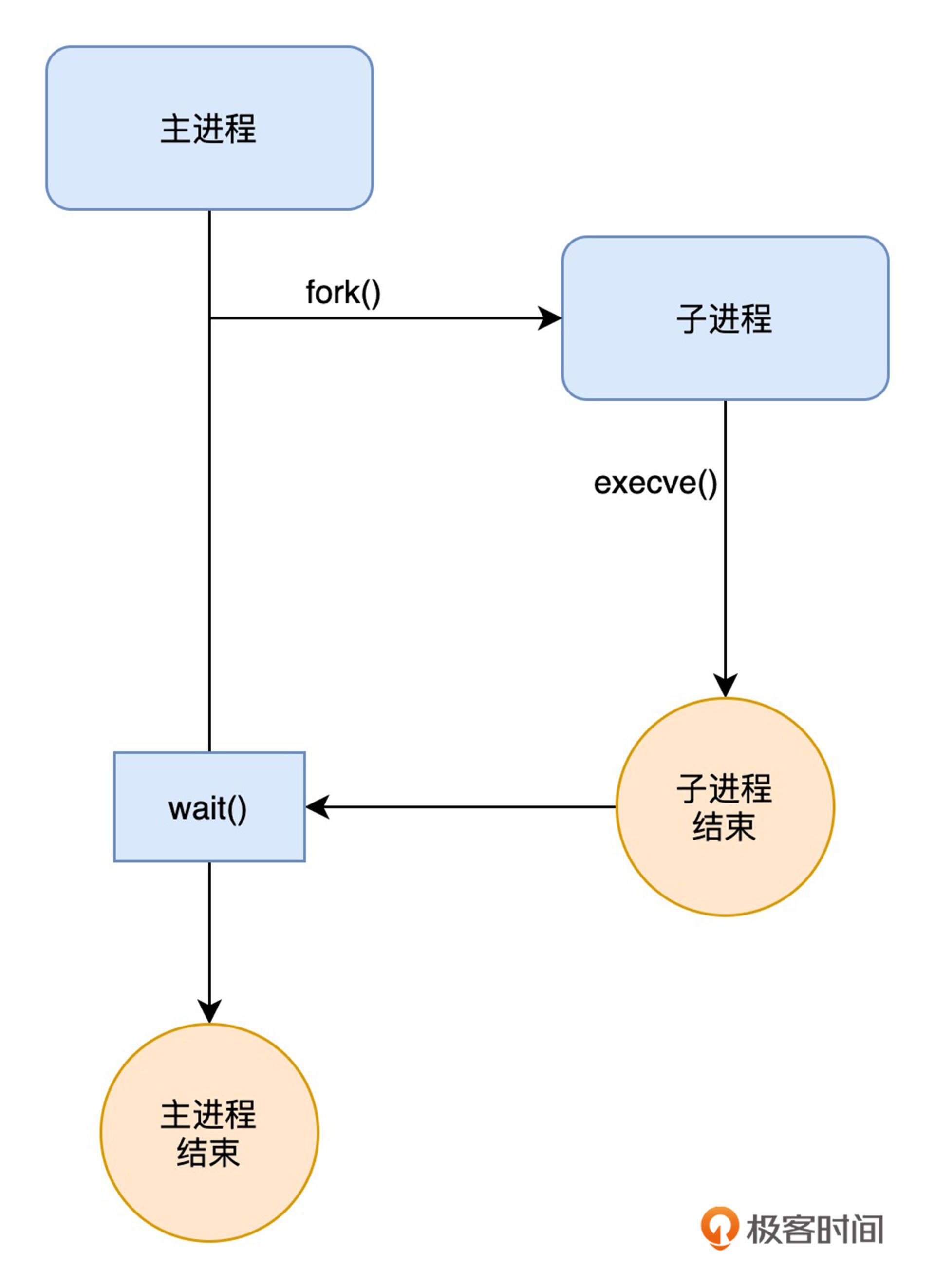
|
|
|
|
|
|
|
|
|
|
|
|
因为我们要关心的主要是新创建进程的基本信息,而像进程名称和参数等信息都在 `execve()` 的参数里,所以我们就要找出 `execve()` 所对应的内核函数或跟踪点。
|
|
|
|
|
|
|
|
|
|
|
|
借助刚才提到的 `bpftrace` 工具,你可以执行下面的命令,查询所有包含 `execve` 关键字的跟踪点:
|
|
|
|
|
|
|
|
|
|
|
|
```bash
|
|
|
|
|
|
sudo bpftrace -l '*execve*'
|
|
|
|
|
|
|
|
|
|
|
|
```
|
|
|
|
|
|
|
|
|
|
|
|
命令执行后,你会得到如下的输出内容:
|
|
|
|
|
|
|
|
|
|
|
|
```plain
|
|
|
|
|
|
kprobe:__ia32_compat_sys_execve
|
|
|
|
|
|
kprobe:__ia32_compat_sys_execveat
|
|
|
|
|
|
kprobe:__ia32_sys_execve
|
|
|
|
|
|
kprobe:__ia32_sys_execveat
|
|
|
|
|
|
kprobe:__x32_compat_sys_execve
|
|
|
|
|
|
kprobe:__x32_compat_sys_execveat
|
|
|
|
|
|
kprobe:__x64_sys_execve
|
|
|
|
|
|
kprobe:__x64_sys_execveat
|
|
|
|
|
|
kprobe:audit_log_execve_info
|
|
|
|
|
|
kprobe:bprm_execve
|
|
|
|
|
|
kprobe:do_execveat_common.isra.0
|
|
|
|
|
|
kprobe:kernel_execve
|
|
|
|
|
|
tracepoint:syscalls:sys_enter_execve
|
|
|
|
|
|
tracepoint:syscalls:sys_enter_execveat
|
|
|
|
|
|
tracepoint:syscalls:sys_exit_execve
|
|
|
|
|
|
tracepoint:syscalls:sys_exit_execveat
|
|
|
|
|
|
|
|
|
|
|
|
```
|
|
|
|
|
|
|
|
|
|
|
|
从输出中,你可以发现这些函数可以分为内核插桩(kprobe)和跟踪点(tracepoint)两类。在上一小节中我曾提到,内核插桩属于不稳定接口,而跟踪点则是稳定接口。因而,**在内核插桩和跟踪点两者都可用的情况下,应该选择更稳定的跟踪点,以保证 eBPF 程序的可移植性(即在不同版本的内核中都可以正常执行)**。
|
|
|
|
|
|
|
|
|
|
|
|
排除掉 `kprobe` 类型之后,剩下的 `tracepoint:syscalls:sys_enter_execve`、`tracepoint:syscalls:sys_enter_execveat`、`tracepoint:syscalls:sys_exit_execve` 以及 `tracepoint:syscalls:sys_exit_execveat` 就是我们想要的 eBPF 跟踪点。其中,`sys_enter_` 和 `sys_exit_` 分别表示在系统调用的入口和出口执行。
|
|
|
|
|
|
|
|
|
|
|
|
只有跟踪点的列表还不够,因为我们还想知道具体启动的进程名称、命令行选项以及返回值,而这些也都可以通过 bpftrace 来查询。在命令行中执行下面的命令,即可查询:
|
|
|
|
|
|
|
|
|
|
|
|
```bash
|
|
|
|
|
|
# 查询sys_enter_execve入口参数
|
|
|
|
|
|
$ sudo bpftrace -lv tracepoint:syscalls:sys_enter_execve
|
|
|
|
|
|
tracepoint:syscalls:sys_enter_execve
|
|
|
|
|
|
int __syscall_nr
|
|
|
|
|
|
const char * filename
|
|
|
|
|
|
const char *const * argv
|
|
|
|
|
|
const char *const * envp
|
|
|
|
|
|
|
|
|
|
|
|
# 查询sys_exit_execve返回值
|
|
|
|
|
|
$ sudo bpftrace -lv tracepoint:syscalls:sys_exit_execve
|
|
|
|
|
|
tracepoint:syscalls:sys_exit_execve
|
|
|
|
|
|
int __syscall_nr
|
|
|
|
|
|
long ret
|
|
|
|
|
|
|
|
|
|
|
|
# 查询sys_enter_execveat入口参数
|
|
|
|
|
|
$ sudo bpftrace -lv tracepoint:syscalls:sys_enter_execveat
|
|
|
|
|
|
tracepoint:syscalls:sys_enter_execveat
|
|
|
|
|
|
int __syscall_nr
|
|
|
|
|
|
int fd
|
|
|
|
|
|
const char * filename
|
|
|
|
|
|
const char *const * argv
|
|
|
|
|
|
const char *const * envp
|
|
|
|
|
|
int flags
|
|
|
|
|
|
|
|
|
|
|
|
# 查询sys_exit_execveat返回值
|
|
|
|
|
|
$ sudo bpftrace -lv tracepoint:syscalls:sys_exit_execveat
|
|
|
|
|
|
tracepoint:syscalls:sys_exit_execveat
|
|
|
|
|
|
int __syscall_nr
|
|
|
|
|
|
long ret
|
|
|
|
|
|
|
|
|
|
|
|
```
|
|
|
|
|
|
|
|
|
|
|
|
从输出中可以看到,`sys_enter_execveat()` 比 `sys_enter_execve()` 多了两个参数,而文件名 `filename`、命令行选项 `argv` 以及返回值 `ret`的定义都是一样的。
|
|
|
|
|
|
|
|
|
|
|
|
到这里,我带你使用 bpftrace 查询到了 execve 相关的跟踪点,以及这些跟踪点的具体格式。接下来,为了帮你全方位掌握 eBPF 程序的开发过程,我会以 bpftrace、BCC 和 libbpf 这三种方式为例,带你开发一个跟踪短时进程的 eBPF 程序。这三种方式各有优缺点,在实际的生产环境中都有大量的应用:
|
|
|
|
|
|
|
|
|
|
|
|
* **bpftrace 通常用在快速排查和定位系统上,它支持用单行脚本的方式来快速开发并执行一个 eBPF 程序。**不过,bpftrace 的功能有限,不支持特别复杂的 eBPF 程序,也依赖于 BCC 和 LLVM 动态编译执行。
|
|
|
|
|
|
* **BCC 通常用在开发复杂的 eBPF 程序中,其内置的各种小工具也是目前应用最为广泛的 eBPF 小程序。**不过,BCC 也不是完美的,它依赖于 LLVM 和内核头文件才可以动态编译和加载 eBPF 程序。
|
|
|
|
|
|
* **libbpf 是从内核中抽离出来的标准库,用它开发的 eBPF 程序可以直接分发执行,这样就不需要每台机器都安装 LLVM 和内核头文件了。**不过,它要求内核开启 BTF 特性,需要非常新的发行版才会默认开启(如 RHEL 8.2+ 和 Ubuntu 20.10+ 等)。
|
|
|
|
|
|
|
|
|
|
|
|
在实际应用中,你可以根据你的内核版本、内核配置、eBPF 程序复杂度,以及是否允许安装内核头文件和 LLVM 等编译工具等,来选择最合适的方案。
|
|
|
|
|
|
|
|
|
|
|
|
### **bpftrace 方法**
|
|
|
|
|
|
|
|
|
|
|
|
这一讲我们先来看看,如何使用 bpftrace 来跟踪短时进程。
|
|
|
|
|
|
|
|
|
|
|
|
由于 `execve()` 和 `execveat()` 这两个系统调用的入口参数文件名 `filename` 和命令行选项 `argv` ,以及返回值 `ret` 的定义都是一样的,因而我们可以把这两个跟踪点放到一起来处理。
|
|
|
|
|
|
|
|
|
|
|
|
首先,我们先忽略返回值,只看入口参数。打开一个终端,执行下面的 bpftrace 命令:
|
|
|
|
|
|
|
|
|
|
|
|
```bash
|
|
|
|
|
|
sudo bpftrace -e 'tracepoint:syscalls:sys_enter_execve,tracepoint:syscalls:sys_enter_execveat { printf("%-6d %-8s", pid, comm); join(args->argv);}'
|
|
|
|
|
|
|
|
|
|
|
|
```
|
|
|
|
|
|
|
|
|
|
|
|
这个命令中的具体内容含义如下:
|
|
|
|
|
|
|
|
|
|
|
|
* `bpftrace -e` 表示直接从后面的字符串参数中读入 bpftrace 程序(除此之外,它还支持从文件中读入 bpftrace 程序);
|
|
|
|
|
|
|
|
|
|
|
|
* `tracepoint:syscalls:sys_enter_execve,tracepoint:syscalls:sys_enter_execveat` 表示用逗号分隔的多个跟踪点,其后的中括号表示跟踪点的处理函数;
|
|
|
|
|
|
|
|
|
|
|
|
* `printf()` 表示向终端中打印字符串,其用法类似于 C 语言中的 `printf()` 函数;
|
|
|
|
|
|
|
|
|
|
|
|
* `pid` 和 `comm` 是 bpftrace 内置的变量,分别表示进程 PID 和进程名称(你可以在其[官方文档](https://github.com/iovisor/bpftrace/blob/master/docs/reference_guide.md#1-builtins)中找到其他的内置变量);
|
|
|
|
|
|
|
|
|
|
|
|
* `join(args->argv)` 表示把字符串数组格式的参数用空格拼接起来,再打印到终端中。对于跟踪点来说,你可以使用 `args->参数名` 的方式直接读取参数(比如这里的 `args->argv` 就是读取系统调用中的 `argv` 参数)。
|
|
|
|
|
|
|
|
|
|
|
|
|
|
|
|
|
|
在另一个终端中执行 `ls` 命令,然后你会在第一个终端中看到如下的输出:
|
|
|
|
|
|
|
|
|
|
|
|
```plain
|
|
|
|
|
|
Attaching 2 probes...
|
|
|
|
|
|
157286 zsh ls --color=tty
|
|
|
|
|
|
157289 zsh git rev-parse --git-dir
|
|
|
|
|
|
|
|
|
|
|
|
```
|
|
|
|
|
|
|
|
|
|
|
|
你可以发现,我的系统使用了 `zsh` 终端,在 `zsh` 终端中执行了`ls` 和 `git` 命令。这儿多了个 `git` 命令,是因为我为 `zsh` 配置了 `git` 插件,而插件是由 `zsh` 自动调用的。
|
|
|
|
|
|
|
|
|
|
|
|
恭喜你,现在你已经可以通过一个简单的单行命令来跟踪短时进程问题了。不过,这个程序还不够完善,因为它的返回值还没有处理。那么,如何处理返回值呢?
|
|
|
|
|
|
|
|
|
|
|
|
一个最简单的思路就是在系统调用的入口把参数保存到 BPF 映射中,然后再在系统调用出口获取返回值后一起输出。比如,你可以尝试执行下面的命令,把新进程的参数存入哈希映射中:
|
|
|
|
|
|
|
|
|
|
|
|
```bash
|
|
|
|
|
|
# 其中,tid表示线程ID,@execs[tid]表示创建一个哈希映射
|
|
|
|
|
|
sudo bpftrace -e 'tracepoint:syscalls:sys_enter_execve,tracepoint:syscalls:sys_enter_execveat {@execs[tid] = join(args->argv);}'
|
|
|
|
|
|
|
|
|
|
|
|
```
|
|
|
|
|
|
|
|
|
|
|
|
很遗憾,这条命令并不能正常运行。根据下面的错误信息,你可以发现,`join()` 这个内置函数没有返回字符串,不能用来赋值:
|
|
|
|
|
|
|
|
|
|
|
|
```plain
|
|
|
|
|
|
stdin:1:92-108: ERROR: join() should not be used in an assignment or as a map key
|
|
|
|
|
|
|
|
|
|
|
|
```
|
|
|
|
|
|
|
|
|
|
|
|
实际上,在 bpftrace 的 GitHub 页面上,已经有其他用户汇报了同样的[问题](https://github.com/iovisor/bpftrace/issues/1390),并且到现在还是没有解决。
|
|
|
|
|
|
|
|
|
|
|
|
正如我前面提到的,bpftrace 本身并不适用于所有的 eBPF 应用。如果是复杂的应用,我还是推荐使用 BCC 或者 libbpf 开发。关于 BCC 和 libbpf 的具体使用方法,我会在下一讲,也就是“内核跟踪”的下篇中继续为你讲解。
|
|
|
|
|
|
|
|
|
|
|
|
## **小结**
|
|
|
|
|
|
|
|
|
|
|
|
今天,我带你梳理了查询 eBPF 跟踪点的常用方法,并以短时进程的跟踪为例,通过 bpftrace 实现了短时进程的跟踪程序。
|
|
|
|
|
|
|
|
|
|
|
|
在跟踪内核时,你要记得,所有的内核跟踪都是被内核函数、内核跟踪点或性能事件等事件源触发后才执行的。所以,在跟踪内核之前,我们就需要通过调试信息、perf、bpftrace 等,找到这些事件源,然后再利用 eBPF 提供的强大功能去跟踪这些事件的执行过程。
|
|
|
|
|
|
|
|
|
|
|
|
bpftrace 是一个使用最为简单的 eBPF 工具,因此在初学 eBPF 时,建议你可以从它开始。bpftrace 提供了一个简单的脚本语言,只需要简单的几条脚本就可以实现很丰富的 eBPF 程序。它通常用在快速排查和定位系统上,并支持用单行脚本的方式来快速开发并执行一个 eBPF 程序。
|
|
|
|
|
|
|
|
|
|
|
|
虽然 bpftrace 很好用,但你也要注意,它并不适合所有的 eBPF 应用场景。我通常把它作为 eBPF 跟踪程序的原型使用,当需要在生产环境运行 eBPF 程序时,再切换到 BCC 或者 libbpf。
|
|
|
|
|
|
|
|
|
|
|
|
## **思考题**
|
|
|
|
|
|
|
|
|
|
|
|
虽然使用 bpftrace 时还有很多的限制,但今天我带你开发的这个跟踪程序,其实已经可以用到短时进程问题的排查中了。因为通常来说,在解决短时进程引发的性能问题时,找出短时进程才是最重要的。至于短时进程的执行结果,我们一般可以通过日志看到详细的运行过程。
|
|
|
|
|
|
|
|
|
|
|
|
不过,这个跟踪程序还是有一些比较大的限制,比如:
|
|
|
|
|
|
|
|
|
|
|
|
* 没有输出时间戳,这样去大量日志里面定位问题就比较困难;
|
|
|
|
|
|
* 没有父进程 PID,还需要一些额外的工具或经验,才可以找出父进程。
|
|
|
|
|
|
|
|
|
|
|
|
那么,这些问题该如何解决呢?你可以在今天的 bpftrace 脚本基础上改进,把时间戳和父进程 PID 也输出到结果中吗?欢迎在评论区留下你的思考和实践经验。
|
|
|
|
|
|
|
|
|
|
|
|
期待你在留言区和我讨论,也欢迎把这节课分享给你的同事、朋友。让我们一起在实战中演练,在交流中进步。
|
|
|
|
|
|
|